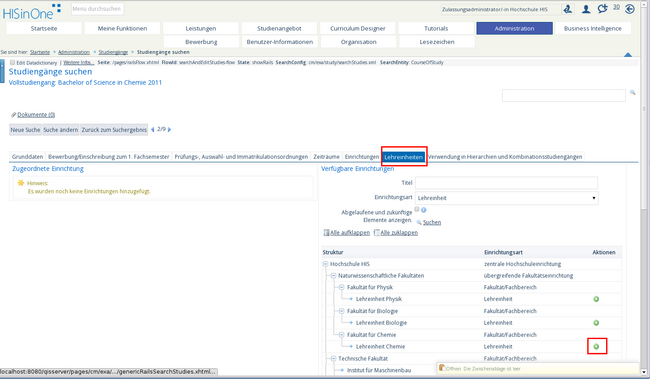Konfiguration nach der Installation
SOS ist nicht gleich SOS, und je nach Größe oder Anforderung der Hochschule sind unterschiedliche Konfigurationen nach der Installation vorzunehmen. Im einfachsten Fall werden nur Schalter in der Konstanten-Tabelle in Infosystem unterschiedlich eingestellt. Schwieriger, aber gleichzeitig wesentlich flexibler, ist die Konfiguration durch Zwischenschaltung beliebiger SQL-Befehle während oder nach dem Update. Wir zeigen dies unten am Beispiel der Unterscheidung zwischen Studienschwerpunkt und Prüfungsordnungs-Version.
Letztendlich gilt es, eine Strategie beim Stichtagsbezug zu wählen.
Für alle wichtigen Konfigurationstabellen existieren spezielle Bearbeitungsfunktionen; Sie finden ihn als Administrator/-in im XML-Frontend unter Prüfprotokoll Studium unter den Links in der rechten Seitenleiste.
| Für Hochschulen in NRW kann die ECTS-Landesstatistik ab 2018.12 geliefert werden. Siehe Konfigurationshandbuch. |
Konstanten
Nach der Installation können Sie das Verhalten der Software über Konstanten steuern.
- Übersicht
- Eine Übersicht über alle Konstanten der Komponente finden Sie hier: Konstanten_-_HISinOne-BI#BI-Komponente_Studierende.2C_Pr.C3.BCfungen
- Besonderheiten einzelner Konstanten
- Geschlecht und Rückmeldestatus
- Bitte kontrollieren Sie, ob die Variablen Geschlecht und Rückmeldestatus in SOS (astat-Felder) identisch belegt sind, z.B. männlich=1, weiblich=2 bzw. Rückmeldung=3 etc.
- SOS_Quellsystem
- Die Konstante zeigt an, aus welchem Quellsystem der letzte Konnektorlauf stattgefunden hat.
- Für die Hauptladeroutine können Sie diese im Entladescript setzten
- Unterladeroutinen gelten jeweils nur für ein Vorsystem, verwenden Sie hier den entsprechenden Konnektor
Verfügbar ab Version |
{{{1}}} {{{2}}} |
Filter und Variablen
Im Hochschul-Repository lassen sich eigene Filter für Studierende und Prüfungen anlegen bzw. ändern. Beispiel Filter Studierende:
| Variable | Beschreibung | Defaultwert |
|---|---|---|
| SOS_STUFRM_WEITERB | nur Studienform Weiterbildung: Hier werden Studierende mit Studienform Weiterbildung gefiltert | (stufrm not in ('1','8') or stufrm is null) |
Schaltfläche Filter Studierende
Die Studierenden-Abfragen des SOS-Moduls haben in den Abfragemasken eine Schaltfläche namens "Filter Studierende". Diese ist vorbelegt mit Beispieleinträgen, bei denen z. B. nach dem 1. Hochschulsemester gefiltert wird.
Der Feldinhalt der Schaltfläche kann von der Administratorin/dem Administrator leicht mit eigenen Werten gefüllt werden. Der Feldinhalt ist in Form einer SQL-Where-Bedingung auf die Tabelle sos_stg_aggr formuliert, die zur Laufzeit in die Abfrage eingefügt wird. Dies ermöglicht eine flexible Anpassung der eigenen Filter.
Die Hochschule kann beliebig viele eigene Filter auf die Tabelle sos_stg_aggr einbauen und sogar kombinieren. Wenn ein Filter eingebaut wird, muss er in die Tabelle sx_repository eingetragen werden (Neue ID vergeben, Feld art ="SOS_STUD_FILTER" ). Sie können dazu die Bearbeitungsmaske Filter Studierende verwenden (Link im XML-Frontend in der Maske Prüfprotokoll Studierende in der rechten Seitenleiste.
Einzelprüfungen
Filter auf Module
Damit z.B. der Bericht "Einzelprüfungen mit Notenverteilung nach Modulen (Zeitreihe)" funktioniert müssen Sie eine Repository Variable SOS_LAB_MODUL pflegen, die steuert welche Einzelprüfung als "Modulprüfung" gilt und dessen ECTS somit gezählt werden sollen.
Default-Auslieferung: modulart='M'
Beispiel HS Rhein-Waal:
Eine Prüfung ist ein Modul, wenn
- im Drucktext der PO nicht der Name "Gesamtkonto" steht
- im Drucktext der PO nicht der Name "Pflichtmodule" steht
- Die pnr >= 10000 ist
Der Wert ist also:
pdtxt != 'Gesamtkonto' and pdtxt != 'Pflichtmodule' and pnr >= 10000
Der Filter wird auf die Tabelle sos_lab_pord angewandt. Es dürfen nur Felder aus dieser Tabelle verwendet werden. Weitere Details siehe Tabellenschema sos_lab_pord.
- Wichtig
- Nach Änderung muss die Hauptladeroutine Studierende, Prüfungen laufen.
Ab BI Version 2018.06
Des weiteren gibt es einen Filter für Module in der Tabelle der Prüfungselemente (sos_pord):
SOS_PORD_MODUL
Auslieferung ist ebenfalls "modulart='M'". Hiermit wird gesteuert, welche Module in der Maske "Einzelprüfungen mit Notenverteilung nach Modulen (Zeitreihe)" im Feld "Modul(e)" angezeigt werden.
Der Filter wird auf die Tabelle sos_pord angewandt. Es dürfen nur Felder aus dieser Tabelle verwendet werden. Weitere Details siehe Tabellenschema sos_pord.
für Bericht "Kreditpunkte für Studierende"
Außerdem müssen Sie für den Bericht "Kreditpunkte für Studierende" eine Repository Variable SOS_PORD_SOLL_CP pflegen, die steuert welches Element der Prüfungsordnung als "Soll-Punkt" gilt und dessen ECTS somit gezählt werden sollen.
Default-Auslieferung: 1=1 (d.h. alle Soll-Punkte zählen)
Beispiel HS Rhein-Waal:
Ein Prüfungselement soll bei Soll-Punkten gezählt werden, wenn im Feld "P.part" der PO der Wert "P" oder "T" steht Der Wert ist also:
P.part in ('P','T')
für Bericht "Prüfungserfolg (bestandene Prüfungen bzw. Noten) "
Außerdem müssen Sie für den Bericht "Prüfungserfolg (bestandene Prüfungen bzw. Noten)" eine Repository Variable SOS_LAB_BEWERTET pflegen, die steuert welche Prüfung als "Bewertet" gilt.
Default-Auslieferung: 1=1 (d.h. alle Prüfungen zählen)
Beispiel HS Rhein-Waal:
Eine Prüfung gilt als bewertet, wenn der Status bestanden, nicht bestanden, endgültig n.b., und nicht teilgenommen, und wenn die PNR nicht 7000 oder 8900 ist Der Wert ist also:
pstatus in ('BE','EN','NB','NT') and pnr not in (7000,8900)
für Bericht "Einzelprüfungen mit Notenverteilung nach Modulen (Zeitreihe)"
Außerdem müssen Sie für den Bericht "Einzelprüfungen mit Notenverteilung nach Modulen (Zeitreihe)" eine Repository Variable SOS_LAB_MODUL pflegen (s.o.), die steuert welche Prüfung als "Modulprüfung" gilt.
Default-Auslieferung: modulart='M' (d.h. alle Prüfungen zählen)
Beispiel HS Rhein-Waal:
Eine Prüfung ist ein Modul, wenn
- im Drucktext der PO nicht der Name "Gesamtkonto" steht
- im Drucktext der PO nicht der Name "Pflichtmodule" steht
- Die pnr >= 10000 ist
Der Wert ist also:
pdtxt != 'Gesamtkonto' and pdtxt != 'Pflichtmodule' and pnr >= 10000
für Bericht "Einzelprüfungen Datenblatt"
Außerdem müssen Sie für den Bericht "Einzelprüfungen Datenblatt" eine Repository Variable SOS_PORD_MODUL pflegen, die steuert welche Prüfung als "Modulprüfung" gilt.
Default-Auslieferung: modulart='M' (d.h. alle Prüfungen zählen)
Hochschulspezifische Anpassungen beim Update
Sie können beliebige hochschulspezifische Scripte nach jedem ETL-Schritt ablaufen.
Eine Variante ist die Angabe hochschulspezifischer Anpassungen in den Dateien preparation.sql und finalize.sql, die nach dem Laden und der Transformation ausgeführt werden, siehe folgender Abschnitt.
Die andere Variante ist die Anlage von Repository-Variablen in der Datenbank, die nach Laden, Transformation und Aggregation ausgeführt werden können, siehe Allgemeine Repository Filter für Laderoutinen.
Des Weiteren arbeitet HIS daran, über Zentrale Konstanten das Laden flexibel und ohne Programmierkenntnisse steuerbar zu machen.
Allgemein: preparation und finalize
Aus Kompatibilitätsgründen ist es auch ohne Mandantennummer möglich, hochschulspezifische Transformationen einzubauen. In der Datei $SOS_PFAD/preparation.sql können Sie beliebige SQL-Statements eintragen, die nach dem Laden der Rohdaten (also vor der eigentlichen Übernahme in die Infosystem-Tabellen) ausgeführt werden, z.B. Matrikelnummern ausfiltern. Die Datei $SOS_PFAD/preparation.sql.sam enthält ein paar Beispiel-Statements.
Hochschulspezifische Einstellungen - jede Nacht aktiv! preparation.sql
|
Das Script preparation.sql wird, sofern es existiert, nach dem Laden der Rohdaten ausgeführt. Darin könnte man z.B. alle Schlüssel für Schwerpunkte und Prüfungsordnungsversionen (viele Hochschulen interessieren sich dafür im Berichtswesen nicht) ausfiltern bzw. auf "Leer" setzen. Bei der Installation des SOS-Moduls und der Bildung der Studiengangstabelle würden diese Schlüssel ignoriert werden. Bitte beachten Sie, dass die Einstellung zu einem späteren Zeitpunkt, d.h. wenn in SOS schon archiviert wurde, nicht oder nur durch mühsame Handarbeit rückgängig gemacht werden kann. |
Durch diesen Schritt zwischen Laden und Weiterverarbeitung der Daten können Hochschulen spezifische Anforderungen einbauen, ohne die zentral erstellten Scripte von Infosystem anzurühren. Umgekehrt würden die Scripte bei einem Update des SOS-Moduls nicht überschrieben werden.
In der Datei $SOS_PFAD/finalize.sql können Sie benutzerspezifische Transformationen ausführen, die nach der Transformation ausgeführt werden.
Lehreinheiten und Kostenstellen
Lehreinheiten sind (wie in HISCOB) im Organigramm im Feld "orgstruktur" mit "30" gekennzeichnet.
Lehreinheiten und Kostenstellen in SOSPOS
Die Zuordnung von Lehreinheiten in SOS reicht zur Auswertung meist nicht aus. Deshalb führen die meisten Hochschulen die Lehreinheiten und Fakultäten in den Basissystemen, die näher an der organisatorischen Struktur der Hochschule angesiedelt sind, z.B. HISMBS oder HISCOB. Auch in Infosystem kann ein eigenes "Organigramm" der Hochschule gepflegt werden (siehe Administratorhandbuch Kernmodul).
Es gibt zwar die Möglichkeit, die Lehreinheiten aus SOS zu übernehmen, dies empfiehlt sich allerdings nur, wenn Sie die Tabelle k_abstgv exakt gepflegt haben.
Das Infosystem kann die Tabelle direkt übernehmen und die Lehreinheiten in das Organigramm übertragen, durch die Zentrale Konstante lehr_stg_ab_aus_SOS=1. Details sind bei den Zentrale Konstanten erläutert.
Lehreinheiten und Kostenstellen in HISinOne-STU
- Die Lehreinheitszuordnung wird in STU bei der Pflege der Studiengänge vorgenommen unter {{#navigation:searchStudyStudies}}.
- Wechseln Sie in die Registerkarte Lehreinheiten.
Das Infosystem kann die Tabelle direkt übernehmen und die Lehreinheiten in das Organigramm übertragen, durch die Zentrale Konstante lehr_stg_ab_aus_SOS=1. Details sind bei der Übernahme erläutert.
Studiengänge und Lehreinheiten Nachbereitung
Wenn Sie das Organigramm aus anderen Quellen füllen wollen (z.B. aus HISCOB), müssen Sie folgende zentrale Vorgaben des Infosystems beachten: Nach der ersten Übernahme können Sie die lehr_stg_ab manuell nachbereiten, z.B. die automatisch generierten Text-Bezeichnungen der Studiengänge (Feld text) ändern. Bei späteren Updates wird die lehr_stg_ab automatisch aufgefüllt, vorhandene Einträge werden aber nur entfernt, wenn die Zentrale Konstante lehr_stg_ab_aus_SOS=1 gesetzt wurde. Wenn ein neuer Studiengang vorhanden ist, wird er defaultmäßig der Lehreinheit zugeordnet, der schon andere Studiengänge mit gleichem Fach zugeordnet sind. Existiert kein Fach, dann wird der Studiengang der Lehreinheit "LE nicht zugeordnet" (Schlüssel "-99998") zugeordnet. So ist sichergestellt, dass die Summen im Infosystem stimmen.
Fachbereiche und Kostenstellen
Die Fachbereiche sind in SOS meist gut gepflegt und werden nach Infosystem aus k_fb übernommen. Die Zuordnung der Fächer zu Fachbereichen (ebenso wie zu Fächergruppen und Studienbereichen) wird aus k_stg übernommen.
Wenn Sie einzelnen Benutzerinnen und Benutzern spezielle Fachbereiche zuweisen wollen, müssen Sie dies in der Benutzerverwaltung Kernmodul "{{#navigation:standardReportsHisinone_administrate_bia}} Administration -> Benutzer/-in -> User/-in suchen" tun. Dort Suchen Sie nach der gewünschten Userin/dem User und klicken in der Ergebnistabelle auf bearbeiten. Sie erhalten folgendes Fenster:
Hier können Sie nun der Benutzerin spezielle Institutionsrechte zuweisen. Achten Sie darauf, dass Sie beim Zuweisen genau den Schlüssel verwenden, der zum Fachbereich in der Studierendenverwaltung passt (bei Datenquelle sospos sind die Schlüssel max. zweistellig).
In den Masken zu Einzelprüfungen werden die Fachbereiche im Feld "Einrichtung" dann gefiltert.
Wenn die Fachbereiche jedoch für die Einschränkung der Leseberechtigung genutzt werden sollen, muss geprüft werden, ob die Fachbereichsschlüssel aus SOS (in k_fb) mit den Kostenstellen-Schlüsseln im Organigramm (bzw. mit der inst-Tabelle in COB) übereinstimmen. Da der FB-Schlüssel nur zweistellig ist, ist dies manchmal nicht der Fall.
Zur Umschlüsselung können Sie eine Datei preparation.sql anlegen, z. B. mit folgendem Inhalt:
--Freemarker Template
--Umschlüsselung FBs:
--z.B. aus SOSPOS FB 92 wird Kostenstelle 1010
--bitte Variablen hier ergänzen:
<#assign umschluesselungen = [
{"fb_sos":"92", "fb_klr":"1010"},
{"fb_sos":"93", "fb_klr":"1020"}
] />
<#foreach umschluesselung in umschluesselungen>
--ab hier müssen sie nichts mehr ändern:
--Prüfprotokoll:
insert into sos_pruefrout
(
datum,
tabelle,
problem,
aktion
)
select today(),'k_fb',
'Umschlüsselung FB ${umschluesselung.fb_sos} nach ${umschluesselung.fb_klr}',
'Info'
from sos_cifx_neu
where key=90
and apnr='${umschluesselung.fb_sos}';
update sos_cifx_neu set apnr='${umschluesselung.fb_klr}',
sourcesystem_id='${umschluesselung.fb_klr}',
uniquename='${umschluesselung.fb_klr}'
where key=90 and apnr='${umschluesselung.fb_sos}';
update trans_cifx set apnr='${umschluesselung.fb_klr}' where apnr='${umschluesselung.fb_sos}' and key=90;
update k_stg_neu set fb='${umschluesselung.fb_klr}' where fb='${umschluesselung.fb_sos}';
update k_abstgv_neu set fb='${umschluesselung.fb_klr}' where fb='${umschluesselung.fb_sos}';
update lehr_stg_ab set fb='${umschluesselung.fb_klr}' where fb='${umschluesselung.fb_sos}';
</#foreach>
Dieses Codebeispiel schlüsselt Fachbereiche aus SOS/STU zu Kostenstellen im Ressourcenbereich um, und schreibt einen Eintrag ins Prüfprotokoll. Es wird empfohlen vorher noch die Schlüssel einmalig aus der trans_cifx zu löschen mit:
delete from trans_cifx where key=90;
Lehreinheiten, Fakultäten und Regelstudienzeiten mit Excel nachpflegen
Wenn Sie Lehreinheiten, Fakultäten oder Regelstudienzeiten nicht im Vorsystem pflegen, können Sie diese ab Version HISinOne-BI 2019.12 oder SuperX-Studierendenmodul 1.2 auch in Excel pflegen und dann über eine browserbasierte Maske hochladen. Dies betrifft z.B. Hochschulen mit der Datenquelle CO, weil dort keine Lehreinheiten gepflegt werden (können). Die Importdatei hat eine vorgegebene Struktur, ein Muster liegt hier zum Download: Excel-Muster
Das Beipiel ordnet Studiengänge mit dem Fach 225 und dem Abschluss 84 der Lehreinheit 1234 sowie der Fakultät 01 zu und vergibt eine Regelstudienzeit von 8 Semestern.
Generell gilt:
- Mindestens das Fach muss definiert sein, darüber hinaus können sie auch Abschluss, Vertiefung etc. festlegen und somit die Zuordnung verfeinern.
- Es werden nur Lehreinheiten / FBs und Regelstudienzeiten zugewiesen, wenn es noch keine Zuordnung gibt
- SIe können auch nur ein oder zwei Schlüssel zuweisen, z.B. nur Lehreinheiten oder nur Regelstudienzeiten
- Die jeweiligen Schlüssel müssen den internen Schlüsseln im Vorsystem entsprechen
- Lehreinheiten werden, sofern Schlüssel und Name vergeben sind, ins Organigramm eingefügt, sofern sie nicht dort bereits exisitieren
- Im Organigramm werden manuell angelegte Lehreinheiten vor dem Import ergänzt, die Excel Tabelle muss also nicht immer die gesamte Studiengangzuordnung enthalten
- Wenn Sie Lehreinheiten im Vorsystem gepflegt haben, müssen diese beim Konnektorlauf entfernt werden, beispielsweise durch die preparation-Regel
update k_abstgv_neu set lehreinh=null;
- Wenn Sie Fakultät, Regelstudienzeit und Lehreinheit komplett in Excel pflegen, setzen Sie die Konstanten "lehr_stg_ab_aus_SOS" und "lehr_stg_ab_aus_COB" gleich 0 (->Nein)
Der Upload der Excel Datei liegt in Menübaum in Administration -> Ladejob ausführen -> Job="Lehreinheiten, FBs und Regelstudienzeiten einlesen".
In der Maske benötigen Sie sonst nur die Excel-Datei, das Feld "Modus" oder "Sachgebiet" können Sie leer lassen. Dann schicken Sie die Maske ab.
In der Ergebnisanzeige sehen Sie ein Protokoll. Im Prüfprotokoll Studium können Sie zwei Meldungen abrufen:
- Wenn Sie bei "Tabelle SuperX" die Tabelle "lehr_stg_ab" wählen, kommt eine Information wie viele Studiengänge eine Lehreinheit / einen FB / eine RSZ bekommen haben
- Wenn Sie bei "Tabelle SuperX" die Tabelle "organigramm" wählen, kommt eine Warnung wenn es Duplikate bei den Lehreinheiten gibt (d.h. ein Lehreinheitsschlüssel hat in der Excel-Datei mehrere unterschiedliche Namen). Solche Lehreinheiten werden nicht übernommen.
Wenn die Zuweisung erfolgreich war, können Sie das Ergebnis nach Lauf der Hauptladeroutine auch in den Berichten bzw. OLAP Würfeln testen.
Hochschulzugangsberechtigung
Die Fachhochschulreife berechtigt zum Studium an allen Fachhochschulen, unabhängig vom Studienfach. Universitätsstudiengänge können damit nicht ergriffen werden. Die fachgebundene Hochschulreife berechtigt zum Studium an allen Hochschularten, also auch den Universitäten. Die Einschränkung besteht im Studienfach. So kann beispielsweise jemand, der die fachgebundene Hochschulreife an einem Wirtschaftsgymnasium erlangt hat, nur Studiengänge in der Fachrichtung Wirtschaft besuchen. Weitere "Fachbindungen" sind die Abschlüsse an technischen Gymnasien oder ernährungswirtschaftlichen Gymnasien. Die Unterscheidung dieser Arten der Hochschulzugangsberechtigung gibt es für das In- und Ausland, um so Bildungsin- und ausländer/-innen zu ermitteln.
- Definition "Bildungsausländer"
- Wichtig: Seit dem SOS-Modul 0.6rc6 gilt für die Definition von Bildungsin- und ausländern, dass nicht mehr nur das Merkmal "Hochschulzugangsberechtigung im Ausland/Inland" zugrunde gelegt wird, sondern auch "Staatsangehörigkeit=nicht Deutsch". Gemäß Definition des STBA sind Bildungsin- und ausländer/-in also immer eine Untergruppe von "Ausländerinnen und Ausländern". Konkret:
- Bildungsausländer/-innen haben eine ausländische Staatsangehörigkeit, und eine HZB im Ausland erworben.
- Bildungsinländer/-innen haben eine ausländische Staatsangehörigkeit, aber eine HZB im Inland
Sie können die Einordnung der Hochschulzugangsberechtigungen ändern. Die in SOS übliche "feine" Unterscheidung nach Hochschulzugangsberechtigungen wird in dem Infosystem generell nicht angezeigt, sondern eine aggregierte Variante, die nur zwischen sechs Ausprägungen unterscheidet:
Die Tabelle hs_zugangsber:
| tid | apnr (Gruppe) | Eintrag |
|---|---|---|
| 1 | hzbart=1 | Allg. Hochschulreife |
| 2 | hzbart=2 | Fachhochschulreife |
| 7 | hzbart=5 | Sonstige |
| 8 | hzbart=6 | Fachgeb.HS-Reife |
| 4 | hzbart=4 | Allg. Hochschulreife im Ausland |
| 6 | hzbart in (3,4) | Allg.u.fach(geb.) HSReife im Ausland |
| 3 | hzbart in (1,2,5,6) | Allg.u.fach(geb.) HSReife im Inland |
| 5 | hzbart=3 | Fach(geb.) Hochschulreife im Ausl. |
Zum Hintergrund der Zuordnung: Um die HZBs aus SOS dieser Gruppierung zuzuordnen, wird jeweils das ASTAT-Kennzeichen aus der SOS-Tabelle k_hzbart ausgewertet. Dieser Schlüssel sollte den Vorgaben der Bundesstatistik folgen. Wenn dies aus irgendwelchen Gründen nicht der Fall ist, muss in finalize.sql ein entsprechendes Update in SQL erfolgen. Hier die vom STBA vorgegebene Gruppierung:
| hzbart(astat) | Name | Gruppe |
| 03 | Gymnasium (allg.HSReife) | 1 |
| 06 | Gesamtschule(allg.HSR) | 1 |
| 09 | erw.Oberschule(allg.HSR) (Gültig bis 30.09.2016) | 1 |
| 12 | Kollegschule(allg.HSR)NRW (Gültig bis 30.09.2016) | 1 |
| 18 | Fachgymnasium(allg.HSR) | 1 |
| 21 | Berufsoberschule/Fachakademie(aHSR) | 1 |
| 27 | Abendgymnasium/Kolleg(allg.HSR) | 1 |
| 29 | Kolleg(allg.HSR) (Gültig bis 30.09.2016) | 1 |
| 31 | Studienkolleg(allg.HSR) | 1 | 4* |
| 33 | Begabten-/Eignungs-/Externenprüfung(allg.HSR) | 1 |
| 34 | Berufl.Qualifizierte AHSR | 1 |
| 35 | Abschl/Zwischenprfg.(aHR) (Gültig bis 30.09.2016) | 1 |
| 37 | Sonstige Studienberechtigung(allg.HSR) | 1 |
| 91 | EignPrfg.KunstHS(all.HSR) (Gültig bis 30.09.2016) | 1 |
| 94 | Allgem.HS-Reife ohne Ang. | 1 |
| 53 | Berufl.Qualif.Fachbeb.HZB | 2 |
| 60 | Gymnasium FH Reife | 2 |
| 62 | Gesamtschulabg.12.Schulj. | 2 |
| 64 | Fachgymnasium(FHR) | 2 |
| 65 | Berufsoberschule/Fachakademie(FHR) | 2 |
| 66 | Fachoberschule(FHR) | 2 |
| 68 | Kollegschule (FHR) NRW (Gültig bis 30.09.2016) | 2 |
| 70 | Abendgymnasium/Kolleg(FHR) | 2 |
| 71 | Berufl.Qual.FHSReife | 2 |
| 72 | Berufsfachschule(FHR) | 2 |
| 73 | Meister-/Technikers.(FHR) | 2 |
| 74 | Fachakedemie(FHR) (Gültig bis 30.09.2016) | 2 |
| 75 | Kolleg Fachhochschulreife (Gültig bis 30.09.2016) | 2 |
| 76 | Studienkolleg (FHR) | 2 | 3* |
| 77 | Begabten-/Eignungsprüfung(FHR) | 2 |
| 78 | sonstige Studienber.(FHR) | 2 |
| 93 | Eign.Prfg.KU-u.MUHO(FH) (Gültig bis 30.09.2016) | 2 |
| 96 | FH-Reife ohne Angaben (Gültig bis 30.09.2016) | 2 |
| 59 | fachgeb.HSReife Ausland | 3 |
| 79 | ausserh.d.BRD erw.FHR | 3 |
| 39 | allg.HSReife Ausland | 4 |
| 15 | Berufsfachschule(aHSR) | 5 |
| 24 | Fachakademie (allg.HSR) | 5 |
| 30 | Eignprfg.Kunst-u.MusikHS. | 5 |
| 98 | Studienber.o.formale HSR. | 5 |
| 99 | ohne Angaben | 5 |
| 43 | Fachgymnasium(fgHSR) | 6 |
| 44 | Berufsoberschule/Fachakademie(fgHSR) | 6 |
| 45 | Fachakademie(fgHSR) (Gültig bis 30.09.2016) | 6 |
| 46 | Abschl/Zwischenp.(fgHSR) (Gültig bis 30.09.2016) | 6 |
| 49 | Abschl.Ing.bzw.Fachschule (Gültig bis 30.09.2016) | 6 |
| 51 | Studienkolleg (fgHSR) | 6 |
| 52 | Begabten-/Eignungsprüfung(fgHSR) | 6 |
| 53 | Berufl.Qualif.Fachbeb.HZB | 6 |
| 55 | sonst.Studienber.(fgHSR) | 6 |
| 92 | Fachgeb.EigPrfg.KU-u.MUHO (Gültig bis 30.09.2016) | 6 |
| 95 | Fachg.HS-Reife ohne Ang. (Gültig bis 30.09.2016) | 6 |
- bis SOS-Modul 0.6rc6 | ab SOS-Modul 0.6rc7
Die Gruppierung richtet sich nach einer Vorgabe des STBA. Hier ein Bildschirmausdruck (Auszug):
Die Liste finden Sie auf der Website des STBA sowie bei den zuständigen Statistischen Landesämtern bereitgestellt.
Hörerstatus
In den Abfragen der Komponente Studierende ist der Hörerstatus i.d.R. als DropDown-Menü zur Auswahl enthalten. Hierbei werden die Inhalte direkt aus der SOS-Tabelle k_hrst eingelesen. Die Inhalte der Tabelle sind von der Hochschule frei zu pflegen. Nur die Abfrage Studierende nach Hörerstatus erwartet eine Zuordnung der hochschulinternen Hörerstatus zu den Konzepten.
- Haupthörer/-in
- Nebenhörer/-in
- Studienkolleg
- Gasthörer/-in
- Sonstige
Infosystem verwendet dabei HIS-konform die Felder astat und his_hrst. Die folgende Tabelle zeigt ein Beispiel.
Der View sos_k_hrst:
| apnr | kurz | druck | astat | his_hrst |
|---|---|---|---|---|
| 1 | Ord. Stud. | Ordentlicher Student/-in | 1 | H |
| 2 | Zweitimma. | Zweitimmatrikulierte/-r | 2 | H |
| 3 | Doktorand/-in | Doktorand/-in | 1 | H |
| 4 | Zeitstud. | Zeitstudent/-in | 1 | H |
| 8 | Gasthörer/-in | Gasthörer/-in | 4 | G |
| 9 | Prom-Gast | Promotion Gasthörer/-in | 1 | H |
Während das Feld apnr (in SOS-GX hrst) von der Hochschule frei gefüllt sein kann, muss der Wert für die amtliche Statistik wie folgt gefüllt sein:
- his_hrst ist H wenn 'astat=1' (Haupthoerer/-in)
- his_hrst ist N wenn 'astat=2' (Nebenhoerer/-in)
- his_hrst ist K wenn 'astat=3' (Studienkolle)
- his_hrst ist G wenn 'astat=4' (Gasthoerer/-in)
Diese Vorschrift muss in SOS eingehalten werden, sonst liefert die Abfrage Studierende nach Hörerstatus (und ggf. andere Berichte für die amtliche Statistik) falsche Ergebnisse. Wenn dies in SOS nicht möglich ist, muss in finalize.sql ein entsprechender Update in SQL erfolgen.
Amtliche Statistik
Zum Nutzen der amtl. Statistik über die BI müssen Sie einige Vorarbeiten ausführen.
- Konfigurieren Sie Ihren Server gemäß:
- Prüfen Sie, ob die Stichtage in der BI korrekt hinterlegt sind.
- Weitere Informationen entnehmen Sie der Nutzeranleitung
Zeiträume
Trimester, Stichtage und Archivierung
Gewichtung
Gewichtungsfaktoren
Studierendenzahlen lassen sich anhand der Abschlüsse, Fachnummern und Fachkennzeichen unterschiedlich gewichten, die Berechnungsgrundlage wird in der Tabelle sos_gewichtung gelegt. Bitte ändern Sie die Tabelle nicht. Sie wird bei jedem SOS-Update neu erzeugt. Unten finden Sie eine genaue Beschreibung der Gewichtung. Vorab ein Hinweis für den Fall, dass Sie die Gewichtung ändern wollen:
Mit dem Infosystem-SOS-Modul wird eine Tabelle ausgeliefert, die für amtliche Abschlüsse Gewichtungsfaktoren enthält: sos_gew_astat. Je nach Bundesland werden in SOS aber nicht die Bundesschlüssel benutzt, sondern landesspezifische. Im Infosystem-Projekt sind wir bestrebt, die Tabellen für einzelne Bundesländer zu sammeln, aber bei der dynamischen Entwicklung im Bereich der Studienabschlüsse können wir kaum mithalten; die Tabelle muss also auf Gültigkeit und Vollständigkeit der Gewichtungsfaktoren geprüft werden.
Gewichtete Fälle
Ein Beispiel für Gewichtungsfaktoren:
Die Dimension "Köpfe oder Fälle" kann auch mit dem folgenden Parameter belegt werden: "Gewichtete Fälle". Dahinter verbirgt sich folgender SQL-Code:
studiengang_nr in (1,2,3,4,5,6) and fach_nr in (1,2,3,4,5,6) and 'gew' = 'gew'
Dieser Code dient als Filter (intern als where-Bedingung) für die Studierendendaten. Die einzelnen Studierenden werden dann nach amtlichem Abschluss und amtlichem Fachkennzeichen bzw. der Fach-Nr. gewichtet.
Für das Merkmal "gewichtete Fälle" existiert z.B. folgende Vorgabe in Infosystem (Auszug aus sos_gew_astat):
| Abschluss (amtlich) | kz_fach | text | faktor |
| 02 | N | Magister (Nebenfach) | 0.25 |
| 02 | H | Magister (Hauptfach) | 0.5 |
| 03 | H | Lizenziat | 1 |
| 04 | H | kirchliche Prüfung | 1 |
| 06 | H | Promotion mit Abschluss | 1 |
| 07 | H | Prom.ohne Abschl. | 1 |
| 08 | H | Staatsexamen ohn.LAPrfg | 1 |
| 11 | H | Diplom II | 1 |
| 14 | H | Diplom I | 1 |
| 22 | H | LA Grund/Hauptschule | 0.5 |
| 23 | H | LA Realschule | 0.5 |
| 25 | H | LA Gymnasium | 0.5 |
| 27 | H | LA Berufl. Schulen | 0.5 |
| 42 | H | Lehramt Primarstufe | 0.5 |
| 43 | H | Lehramt Sek.I | 0.5 |
| 44 | H | Lehramt Sek. II | 0.5 |
| 45 | H | LA Berufl. Schulen | 0.5 |
| 49 | H | Lehramt Sek. II/I | 0.5 |
| 50 | H | Sonstige Abschlüsse | 1 |
| 51 | H | Diplom (FH) | 1 |
| 82 | H | Bachelor of. Engineering | 1 |
| 85 | H | Master | 1 |
| 88 | H | Master of science | 1 |
| 94 | H | Zertifikat | 1 |
| 95 | H | sonst. Abschlüsse | 0 |
| 96 | H | Abschluß im Ausland | 0 |
| 97 | H | keine Abschl.Prfg. | 1 |
Vollzeitäquivalente
Die Ausprägung "Vollzeitäquivalent" gewichtet anders als die Ausprägung "gewichtete Fälle" nicht über das Fachkennzeichen, sondern über die Fach-Nummer. Die Dimension ist derzeit nicht aktiv, kann aber wie folgt aktiviert werden:
Fügen Sie der Tabelle koepfe_oder_faelle den folgenden Eintrag hinzu (den ersten Wert tid müssen Sie anpassen, wenn Ihre Tabelle eigene Einträge enthält):
INSERT INTO koepfe_oder_faelle (tid,apnr,eintrag,erlaeuterung) VALUES
(10,'studiengang_nr in (1,2) and fach_nr in (1,2,3) and vzae = vzae,'Vollzeit-Äquivalente','Vollzeit-Äquivalente: gezählt werden die Belegungen in den 1. beiden Studiengängen, bei Diplom-/Bachelor-/Master das 1. Fach (jew. mit 1), bei Lehramt die 1. beiden Fächer (jew. mit 0,4 und zus. mit 0,1 pro Fach bei Lehreinheit Pädagogik), bei Magister die 1. drei Fächer(HA mit 0,5, NF mit 0,25)');
Danach werden folgende Faktoren genutzt (Auszug aus sos_gew_astat):
| Abschluss (amtlich) | fach_nr | text | faktor |
| 00 | 1 | LA erz. Anteil | 0.1 |
| 00 | 2 | LA erz. Anteil | 0.1 |
| 02 | 3 | Magister (Nebenfach) | 0.25 |
| 02 | 1 | Magister (Hauptfach) | 0.5 |
| 02 | 2 | Magister (Nebenfach) | 0.25 |
| 03 | 1 | Lizenziat | 1 |
| 04 | 1 | kirchliche Prüfung | 1 |
| 06 | 1 | Promotion mit Abschluss | 1 |
| 07 | 1 | Prom.ohne Abschl. | 1 |
| 08 | 1 | Staatsexamen ohn.LAPrfg | 1 |
| 11 | 1 | Diplom II | 1 |
| 14 | 1 | Diplom I | 1 |
| 43 | 1 | Lehramt Sek.I | 0.4 |
| 43 | 2 | Lehramt Sek.I | 0.4 |
| 44 | 1 | Lehramt Sek. II | 0.4 |
| 44 | 2 | Lehramt Sek. II | 0.4 |
| 45 | 1 | LA Berufl. Schulen | 0.4 |
| 45 | 2 | LA Berufl. Schulen | 0.4 |
| 49 | 1 | Lehramt Sek. II/I | 0.4 |
| 49 | 2 | Lehramt Sek. II/I | 0.4 |
| 50 | 1 | Sonstige Abschlüsse | 1 |
| 51 | 1 | Diplom (FH) | 1 |
| 82 | 1 | Bachelor of. Engineering | 1 |
| 85 | 1 | Master | 1 |
| 88 | 1 | Master of science | 1 |
| 94 | 1 | Zertifikat | 1 |
| 95 | 1 | sonst. Abschlüsse | 1 |
| 96 | 1 | Abschluß im Ausland | 1 |
| 97 | 1 | keine Abschl.Prfg. | 1 |
Fachfall-Äquivalente
Die Ausprägung " Fachfall-Äquivalente " gewichtet anders als die Ausprägung "gewichtete Fälle" nicht über das Fachkennzeichen, sondern über die Fach-Nummer. Die Dimension ist derzeit nicht aktiv, kann aber wie folgt aktiviert werden (den ersten Wert tid müssen Sie anpassen, wenn Ihre Tabelle eigene Einträge enthält):
Fügen Sie der Tabelle koepfe_oder_faelle den folgenden Eintrag hinzu:
INSERT INTO koepfe_oder_faelle (tid,apnr,eintrag,erlaeuterung) VALUES
(11,'studiengang_nr in (1,2,3) and fach_nr in (1,2,3) and ffaelle = ffaelle','Fachfall-Äquivalente','Fachfall-Äquivalente: gezählt werden die Belegungen in den 1. beiden Studiengängen, bei Diplom-/Bachelor-/Master das 1. Fach, bei Lehramt die 1. beiden Fächer, bei Magister die 1. drei Fächer; gew. werden alle Belegungen mit Ausnahme Magister-NF mit 1, diese mit 0,5 ');
Danach werden folgende Faktoren genutzt (Auszug aus sos_gew_astat):
| Abschluss (amtlich) | fach_nr | text | faktor |
| 02 | 1 | Magister (Hauptfach) | 1 |
| 02 | 2 | Magister (Nebenfach) | 0.5 |
| 02 | 3 | Magister (Nebenfach) | 0.5 |
| 03 | 1 | Lizenziat | 1 |
| 04 | 1 | kirchliche Prüfung | 1 |
| 06 | 1 | Promotion mit Abschluss | 1 |
| 07 | 1 | Prom.ohne Abschl. | 1 |
| 08 | 1 | Staatsexamen ohn.LAPrfg | 1 |
| 11 | 1 | Diplom II | 1 |
| 14 | 1 | Diplom I | 1 |
| 43 | 1 | Lehramt Sek.I | 1 |
| 43 | 2 | Lehramt Sek.I | 1 |
| 44 | 1 | Lehramt Sek. II | 1 |
| 44 | 2 | Lehramt Sek. II | 1 |
| 45 | 1 | LA Berufl. Schulen | 1 |
| 45 | 2 | LA Berufl. Schulen | 1 |
| 49 | 1 | Lehramt Sek. II/I | 1 |
| 49 | 2 | Lehramt Sek. II/I | 1 |
| 50 | 1 | Sonstige Abschlüsse | 1 |
| 51 | 1 | Diplom (FH) | 1 |
| 82 | 1 | Bachelor of. Engineering | 1 |
| 85 | 1 | Master | 1 |
| 88 | 1 | Master of science | 1 |
| 94 | 1 | Zertifikat | 1 |
| 95 | 1 | sonst. Abschlüsse | 1 |
| 96 | 1 | Abschluß im Ausland | 1 |
| 97 | 1 | keine Abschl.Prfg. | 1 |
Gewichtete Fälle mit HISinOne
In HISinOne wird es möglich sein, komplexe Gewichtungsregeln für Studierende zu hinterlegen.
Wenn diese nach einem Konnektorlauf in der BI angekommen sind, gibt es die Möglichkeit, sich eine Vorschau zu den Gewichtungen anzusehen.
Gehen Sie dazu unter Studierende/Prüfungen, Administration Studierende/Prüfungen , „Studierende Gewichtungsvorschau“.
Es öffnet sich folgende Maske
Datei:sos gewichtungsvorschau.png
Im ersten Feld „Art der Durchführung“ kann man zwischen „Vorschau“ und „Konnektorlauf“ wählen. Der Standard ist erstmal „Vorschau“, damit man sich einen Überblick über die Änderungen durch die im folgenden Feld auswählbare Gewichtungsvariante machen kann.
Zu Testzwecken kann man aber auch „Konnektorlauf“ wählen, dann werden tatsächlich gewichtete Werte in die Tabellen geschrieben und Sie können das Ergebnis direkt in anderen Berichten wie z.B. Studierende nach Alter überprüfen.
Beim nächtlichen Konnektorlauf werden die Daten für alle Gewichtungsvarianten neu berechnet. Im zweiten Feld „Gewichtungsvariante“ kann man wie gesagt eine Gewichtungsvariante auswählen. Wählt man „0-keine“ aus, werden die Daten ohne Gewichtung angezeigt. Im dritten Feld „Regeln“ kann man bei Bedarf einschränken, dass für eine Gewichtungsvariante nicht alle Regeln durchgeführt werden, sondern nur eine oder mehrere, die man auswählt. Man kann ein Semester auswählen – wenn man das Feld leert, werden die Daten für alle verfügbaren Semester angezeigt.
Bei Stichtag kann man zwischen aktuellen Zahlen und amtl. Statistik wählen. Leert man das Feld, werden Werte für beide Stichtagsarten berechnet. Zu Testzwecken kann es sinnvoll sein, auf bestimmte Abschlüsse, Studiengänge, Fachkennzeichen oder sogar eine oder mehrere Matrikelnummern (mehrere mit Komma getrennt) einzugrenzen. Weiterhin kann man testweise auch die Fachanzahl oder Abschlussanzahl mit einer Bedingung versehen, z.B. =2 oder >2.
Wenn Sie derartige Einschränkungen gemacht haben und als Durchführungsart „Konnektorlauf“ gewählt haben, beachten Sie bitte, dass dann auch nur für die ausgewählten Einstellungen Daten in die Tabellen geschrieben werden und auch in anderen Abfragen nur diese verfügbar sind.
In der Ergebnisansicht sieht man die Spalten Stichtag Semester Matrikelnr StudiengangNr Fachnr Fach Fachname Fachkennzeichen Abschluss Abschlussname Stuart Stufrm Stutyp ects gewicht fb. Wenn man „Vorschau“ als Durchführungsart gewählt hat, wird zusätzlich die Spalte „gewicht_ident“ angezeigt, also der vergebene Gewichtungsident, so kann man die Regelverarbeitung im Detail prüfen.
In den einzelnen Abfragen können Sie eine Gewichtungsvariante unter dem Feld „Köpfe oder Fälle“ auswählen. Wenn Sie bei eine Gewichtungsvariante auswerten, bei der auch die Fachbereich/Fakultätszuordnung geändert wurde (z.B. BWL auch unter FB Technik), dann müssen Sie bei Auswertungen die Sicht „Studiengänge nach FB gewichtet“ auswählen.
Datei:sos gewichtung sichtfb.png
Fächer-Sichten
Eien der Stärken des SOS-Moduls ist die variable Aggregierung von Ergebnisausgaben und Filtern mit Hilfe von Fächer-Sichten. Im Lieferumfang des SOS-Moduls enthalten sind einige hierarchisch aufgebaute Fächer-Sichten, die jedoch auf gewissen Vorbedingungen der Schlüsselpflege in HISSOS beruhen.
Die Sichten sind (bis auf die Lehreinheits-Sicht) nicht datumsbezogen, und innerhalb der Sichten greifen keine Userrechte.
Die einfachste Sicht ist die Sicht "Fächer (intern)". Diese stellt einfach eine Liste der Studienfächer in k_stg bereit. Die anderen Sichten arbeiten mit unterschiedlichen Hierarchien. Wenn Sie eine oder mehrere Sichten nicht benutzen wollen, können Sie sie im Administrationsbereich des XML-Frontends deaktivieren: Rufen Sie die Maske "Sicht suchen" auf (Sicht-Art "Fächer-Sicht"), wählen Sie bei der entsprechenden Sicht den Bearbeiten-Button. Dort können Sie im Bearbeitungsformular ganz unten den Schalter "aktiv" auf 0 setzen. Dann wird die Sicht nicht mehr geladen. Danach müssen Sie im Manager den Cache leeren.
Eine manuelle Bearbeitung der Inhalte der Sichten ist generell nicht möglich. Sie müssen dies im entsprechenden Vorsystem HISSOS oder HISCOB (nur Lehreinheitszuordnung) tun. Alternativ können Sie schlüssel über preparation.sql ändern. Die setzt aber fundierte Datenbankkenntnisse voraus.
Sie können die Sortierung der Sichten im Button (und damit auch die erste beim Aufruf der Maske aktive Sicht) verändern, indem Sie als Administrator/-in in der Kernmodul-Abfrage "Sicht suchen" auf die Sichtart "Fächer-Sicht" einschränken, die jeweilige Sicht dann bearbeiten und dort die Sortiernummer ändern.
Verwendung der Masken für das externe Berichtswesen
Da die Masken des SOS-Moduls sehr viele Parameter für möglichst differenzierte Auswertungen enthalten, sind sie für das externe Berichtswesen nur noch bedingt geeignet. Um dieses Problem zu umgehen, gäbe es einerseits die Möglichkeit, die Masken in den hochschulspezifischen Bereich zu kopieren und dann zu "entschlacken". Dieses Vorgehen ist allerdings recht aufwändig, und Änderungen bei einem Upgrade müssten manuell nachgezogen werden. Daher gibt es eine einfachere Lösung, die mit ein wenig html-Kenntnissen leicht umgesetzt werden kann:
Im SOS-Modul werden im Verzeichnis $SUPERX_DIR/webserver/tomcat/webapps/superx/xml zwei Vorlagen sos_masken.htm.sam und sos_masken_jsp.sam ausgeliefert, die die Masken über jsp-Seiten aufrufen und in denen flexible Parameter- und Layoutvorlagen umgesetzt werden können; wenn Sie die Funktion nutzen wollen, benennen Sie diese zunächst um, indem Sie das ".sam" aus dem Dateinamen entfernen:
Die Datei sos_masken.htm liefert eine einfach html-Seite mit einem Aufrufmenü, das leicht in die vorhandene Website eingebaut werden kann. Im Folgenden das Beispiellayout:
Die Datei sos_masken.jsp wird aus der obigen Datei aufgerufen; übergeben wird dabei mindestens die Nummer der Maske, z.B. href="…/xml/sos_masken.jsp?tid=16000".
Nun können über den Aufruf der Abfragen Parameter übergeben werden, z.B. das Semester mit href="…/xml/sos_masken.jsp?tid=16000&Semester=20061". Achten Sie darauf, dass die Parameter möglich sind (dass es z.B. das Semester 20061 in SuperX gibt), und dass keine Leerzeichen in der Aufruf-Zeile stehen.
Alle Parameter, die nicht in der URL stehen, werden mit sinnvollen Defaults belegt (siehe Quellcode der jsp-Datei). Leider ist es für diese Funktion unumgänglich, dass Kennung und Passwort im Klartext in die jsp-Seit eingebaut werden müssen, daher bietet es sich an, für diese Funktion eine speziell "Public"-Kennung mit eingeschränkten Rechten zu erzeugen.